写真・映像をすべて保存。共有。
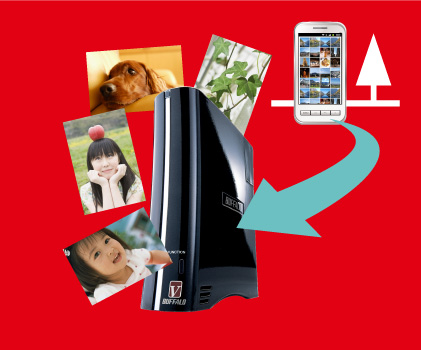
スマートフォンで撮影した映像・写真をアップロード。
NASがスマートフォン用のHDDに。外出先で撮影中、突然スマートフォンの容量がいっぱいになっても安心です。スマートフォンで撮影した映像・写真を、パソコンに接続することなくその場でNASに保存できます。 大容量のHDDにデータをアップロードして再び容量に余裕のできたスマートフォンで次の日もたっぷり撮影できます。
※スマートフォンに装着したSDカード内のデータは、アップロードできないモデルがあります。
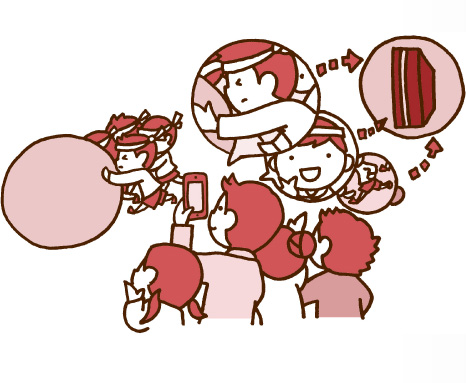
例えばこんな使い方 イベントの記録ムービーを撮影。どんどんアップロード
運動会や展示会・ショーなど、1日中撮影したいイベントも、撮影したムービーをNASにアップロードすればスマートフォン内部の容量を気にせずどんどん撮影が可能。帰ってきたあとは、USB転送不要ですぐにパソコン等で編集できます。
簡易操作説明
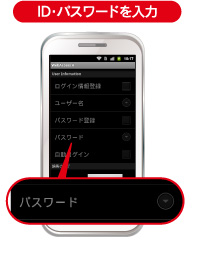
ファイルをアップしたいNASにアクセスし、ファイル操作を可能にするためID・パスワードを入力してログインします。
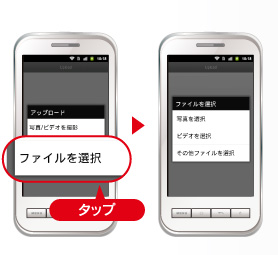
アップしたいフォルダーを開いている状態でメニューボタンを押し、「アップロード」をタップしてアップしたいファイルに合わせてボタンをタップします。
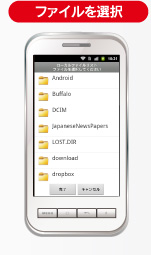
スマートフォンから好きなファイルを選んでタップします。
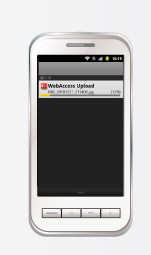
複数アップロード操作を行った場合は、「アップロード/ダウンロードリスト」から状態を確認いただけます。
NASに保存しておけば、自宅のテレビ・ゲーム機からも見られる
NASにアップすれば、映像や写真ファイルをパソコンで操作することなくそのままDLNA対応のプレーヤーで再生可能。リビングのテレビや「PlayStation®3」・リンクシアターでお楽しみいただけます。
※"PlayStation®3"および"PS3"は、株式会社ソニー・コンピュータエンタテインメントの登録商標です。
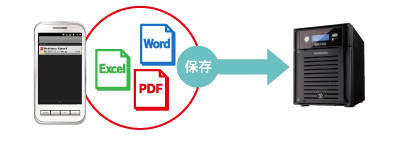
書類ファイルなどもスマートフォンからNASにアップできる。
WebAccess Aでは、映像・写真の他にもPDFなどの書類ファイルやXLSなどのオフィスファイルなど、各種のファイルもアップロードが可能。ビジネスでもより便利にお使いいただけます。
自宅に帰ればスマートフォン内の写真、動画、音楽をNASに自動保存。

帰宅時に自宅のWi-Fiに接続した際にスマートフォンの写真、動画、音楽をNASに自動でアップロード。スマートフォンの紛失・故障など万一のときも、データはNASにしっかり保存されているので安心です。
また、スマートフォンのデータを間違って削除や上書きしたときでも、データを書き戻すことができます。
※WebAccess A を起動する必要があります。
※画面ロック状態及び、スタンバイ状態になると、アップロード(保存)が中断されることがあります。
※WebAccess A ver1.41以降にて対応
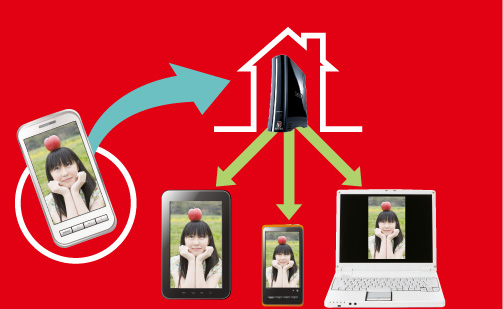
リンクステーションに保存したデータを、友だちと共有。
NASに保存しているファイルは、家族や友人のパソコンや他のスマートフォンやiPhone・iPod touch・iPadから一時的にアクセス可能にできます。メールでリンクを送って、見せたいファイルだけ案内が可能です。
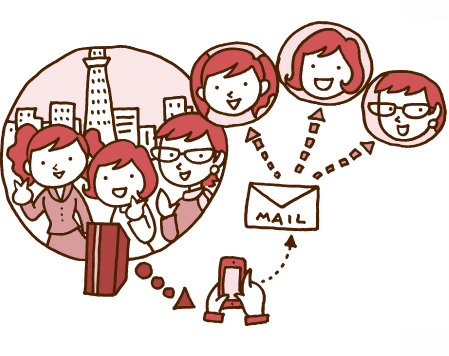
例えばこんな使い方 友人との旅行をアップ。メールでメンバーに案内。
友人グループで出かけた旅の映像・写真をデジカメやスマートフォンからNASに保存。保存したファイルを、グループのメンバーみんなに一斉にメールで案内できます。
簡易操作説明
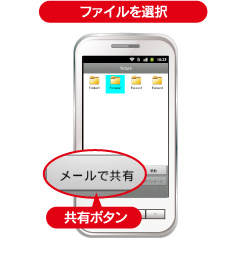
共有したいファイルもしくはフォルダーを選択し、画面に表示される「共有」ボタンをタップします。
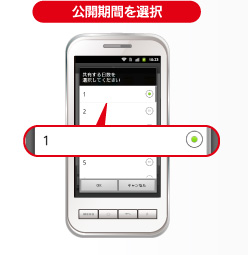
ファイル公開する日数を選び、「決定」をタップします。
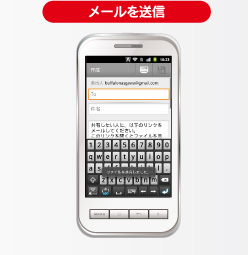
メール画面が立ち上がるので、共有したい相手のメールアドレスを入力し、送信するとファイルの共有が完了します。
WebAccess Aで共有リンクにも簡単アクセス。
家族や友人から共有のリンクが届いた場合も、WebAccess Aで簡単でファイルにアクセスが可能です。 メールで送られてきたリンクURLをコピーして、NASの一覧画面から共有NAS登録欄を呼び出してURLを貼り付けるだけ。一度登録を行えば、公開期間中いつでも手軽にファイルを再生できます。登録したファイルはダウンロードも可能です。
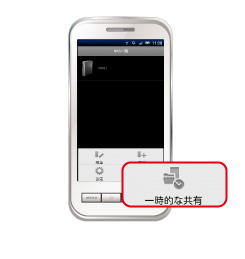
メールで送られてきたリンクURLをコピーして、WebAccess Aを起動し、NAS一覧画面でメニューキーを押して表れる「一時的な共有」をタップします。
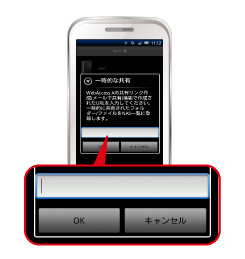
コピーしたURLを入力欄に貼り付け、OKをタップします。
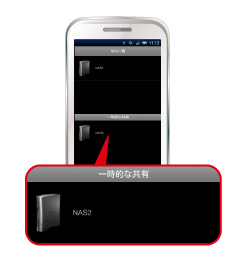
NAS一覧に共有ファイルへアクセスできるボタンが追加されます。
※WebAccess A Ver.1.10より対応。アプリケーションのアップデートは、Google Playより実施ください。
 Wi-Fi(無線LAN)
Wi-Fi(無線LAN) 有線LAN
有線LAN HDD(ハードディスク)・NAS
HDD(ハードディスク)・NAS SSD
SSD ブルーレイ/DVD/CDドライブ
ブルーレイ/DVD/CDドライブ メモリー
メモリー USBメモリー
USBメモリー メモリーカード・カードリーダー/ライター
メモリーカード・カードリーダー/ライター 映像/音響機器
映像/音響機器 ケーブル
ケーブル マウス・キーボード・入力機器
マウス・キーボード・入力機器 Webカメラ・ヘッドセット
Webカメラ・ヘッドセット スマートフォンアクセサリー
スマートフォンアクセサリー タブレットアクセサリー
タブレットアクセサリー 電源関連用品
電源関連用品 アクセサリー・収納
アクセサリー・収納 テレビアクセサリー
テレビアクセサリー その他周辺機器
その他周辺機器 法人向けWi-Fi(無線LAN)
法人向けWi-Fi(無線LAN) 法人向け有線LAN
法人向け有線LAN LTEルーター
LTEルーター 法人向けNAS・HDD
法人向けNAS・HDD SSD
SSD ブルーレイ/DVD/CDドライブ
ブルーレイ/DVD/CDドライブ 法人向けメモリー・組込み/OEM
法人向けメモリー・組込み/OEM 法人向けUSBメモリー
法人向けUSBメモリー メモリーカード・カードリーダー/ライター
メモリーカード・カードリーダー/ライター 映像/音響機器
映像/音響機器 法人向け液晶ディスプレイ
法人向け液晶ディスプレイ 法人向けケーブル
法人向けケーブル 法人向けマウス・キーボード・入力機器
法人向けマウス・キーボード・入力機器 法人向けヘッドセット
法人向けヘッドセット 法人向けスマートフォンアクセサリー
法人向けスマートフォンアクセサリー 法人向けタブレットアクセサリー
法人向けタブレットアクセサリー 法人向け電源関連用品
法人向け電源関連用品 法人向けアクセサリー・収納
法人向けアクセサリー・収納 テレビアクセサリー
テレビアクセサリー オフィスサプライ
オフィスサプライ その他周辺機器
その他周辺機器 データ消去
データ消去